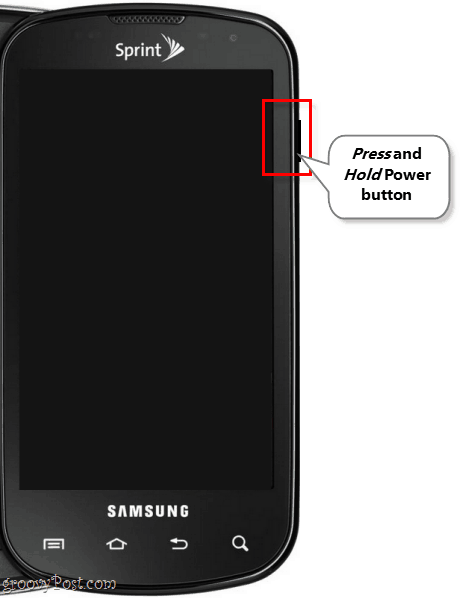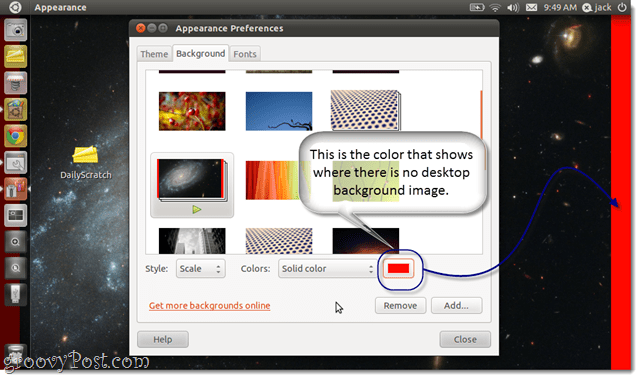كيفية تفعيل عداد السرعة في خرائط جوجل
جوجل خرائط جوجل بطل / / April 02, 2023

آخر تحديث في

تتضمن خرائط Google على Android ميزة عداد السرعة للمساعدة في التنقل. تعرف على كيفية تمكين عداد السرعة في خرائط Google في هذا الدليل.
يمكن استخدام ميزة عداد السرعة على خرائط Google لمراقبة سرعتك أثناء القيادة. ستعرض الميزة سرعتك الحالية بالإضافة إلى الحد الأقصى للسرعة للطريق الذي تسلكه.
يعد عداد السرعة أيضًا ميزة أمان لأنه يساعد على منعك من تجاوز الحد الأقصى للسرعة ، مما قد يؤدي إلى وقوع حوادث وتذاكر. بالإضافة إلى ذلك ، تعمل ميزة عداد السرعة على تتبع متوسط السرعة لمعرفة المسافة التي قطعتها خلال فترة زمنية محددة.
سنوضح لك كيفية تمكين عداد السرعة في خرائط جوجل على ذكري المظهر أقل.
كيفية تفعيل عداد السرعة في خرائط جوجل
بالإضافة إلى جعل خرائط Google أكثر فائدة ، يمكن أن تكون هذه الميزة مفيدة إذا كان عداد السرعة في سيارتك غير دقيق أو لا يعمل على الإطلاق. ومع ذلك ، لاحظ أنه ليس من المفترض أن يحل محل عداد السرعة في سيارتك ولكنه سيعمل في قرصة.
عند تمكين عداد السرعة في خرائط Google ، يمكنك القيادة بثقة والبقاء آمنًا أثناء السير على الطريق.
لتمكين عداد السرعة في خرائط جوجل:
- قم بتشغيل ملف خرائط جوجل التطبيق على هاتفك.
- اضغط على رمز الملف الشخصي في الزاوية العلوية اليمنى من الشاشة.
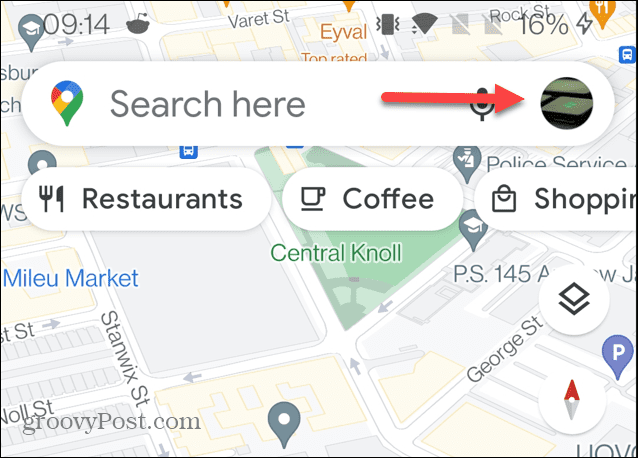
- يختار إعدادات من القائمة التي تظهر.
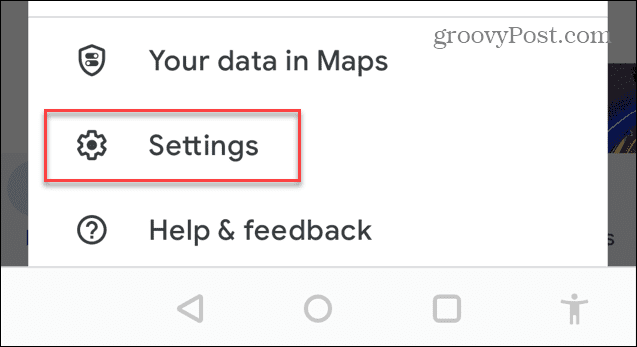
- عندما تظهر قائمة الإعدادات ، اسحب لأسفل وانقر فوق إعدادات الملاحة من القائمة.
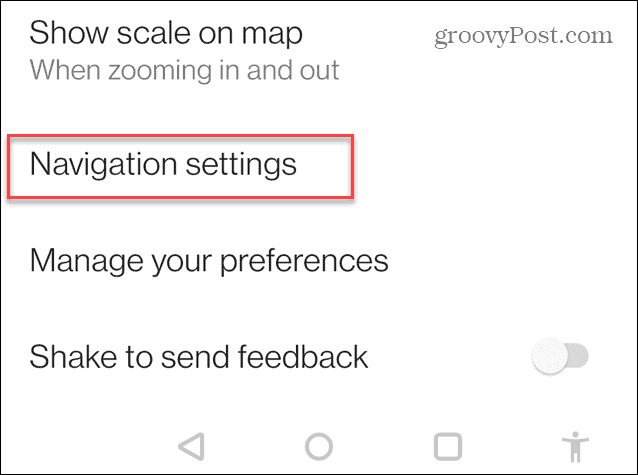
- قم بالتمرير لأسفل إلى ملف خيارات القيادة على الشاشة التالية وقم بالتبديل إلى ملف عداد السرعة خيار.
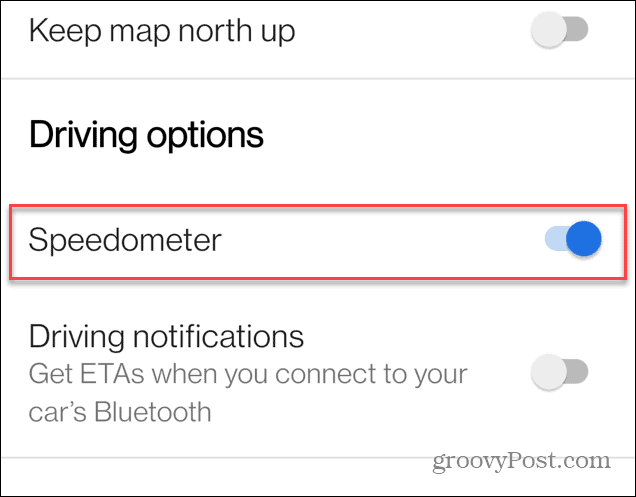
- الآن ، عندما تقوم برحلتك القادمة ، فإن عداد السرعة سيظهر على الخريطة ويظهر سرعتك عند بدء التحرك.
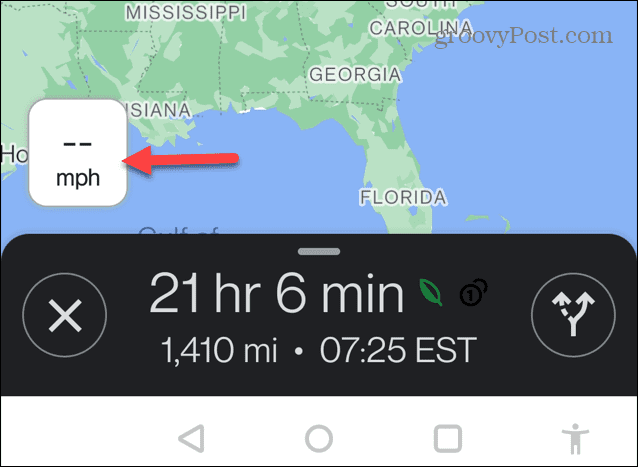
- بمجرد أن تبدأ ، سيعرض عداد السرعة الحد الأقصى للسرعة بجانب السرعة التي تقود بها بالفعل.
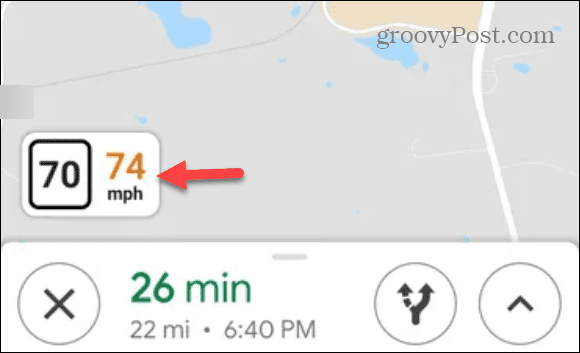
بمجرد تمكين ميزة عداد السرعة ، ستحصل على حدود السرعة ، وسيقوم التطبيق بإعلامك إذا كنت تقود بسرعة كبيرة. لاحظ أن عداد السرعة سيتغير الألوان عندما تتجاوز الحد.
من المهم أيضًا ملاحظة أن ميزة عداد السرعة لم تصل بعد إلى iPhone أو iPad ، لذلك لن تتمكن من إجراء أي تغييرات لتمكينها هنا.
ملحوظة: إذا كنت لا ترى ميزة عداد السرعة في خرائط Google ، فتأكد من تطبيق Android محدث.
التجول مع خرائط جوجل
إذا كنت تميل إلى القيادة بشكل أسرع من الحد الأقصى للسرعة أو كنت بحاجة إلى معرفة السرعة التي تسير بها ، فيمكنك تمكين ميزة عداد السرعة في خرائط Google. ومع ذلك ، نظرًا لأن سرعتك الفعلية ستغير الألوان على الخريطة ، فمن الممكن أن تجعل من السهل رؤيتك من خلال الرؤية المحيطية دون التحديق بشكل خطير في الشاشة أثناء القيادة.
يعد عداد السرعة ميزة أخرى تساعد في التنقل. على سبيل المثال ، يمكنك أن تجعل خرائط Google هي الملاح الافتراضي على iPhone. أو إذا كنت قد استخدمتها قليلاً ، فمن الأفضل أحيانًا مسح ملف سجل البحث في خرائط Google.
إذا كنت تريد عرض تضاريس أكثر واقعية ، فتعرف على كيفية صنعه خرائط جوجل ثلاثية الأبعاد. ويكون تطبيق الخرائط بنفس دقة الجهاز الذي تستخدمه عليه. لمزيد من المعلومات ، اقرأ كيف معايرة خرائط جوجل لنتائج أفضل وأكثر دقة أثناء سفرك.
كيفية البحث عن مفتاح منتج Windows 11 الخاص بك
إذا كنت بحاجة إلى نقل مفتاح منتج Windows 11 الخاص بك أو كنت بحاجة إليه فقط لإجراء تثبيت نظيف لنظام التشغيل ، ...